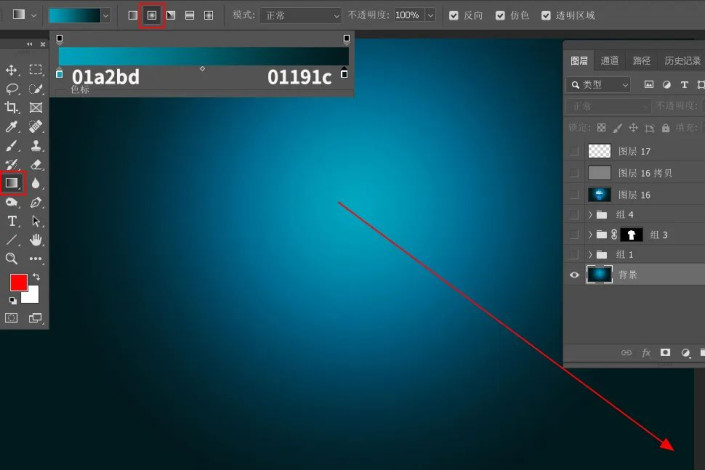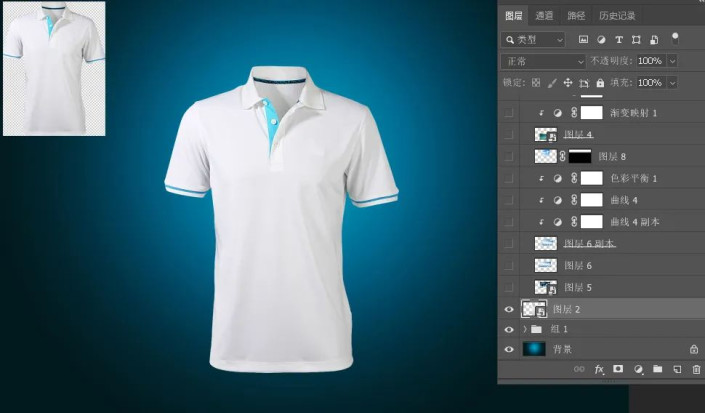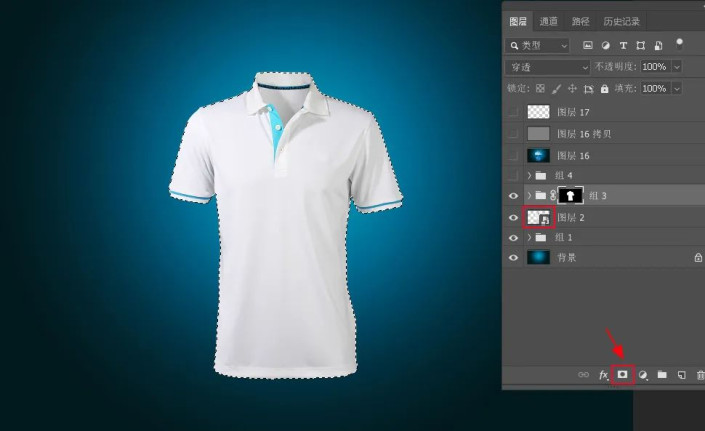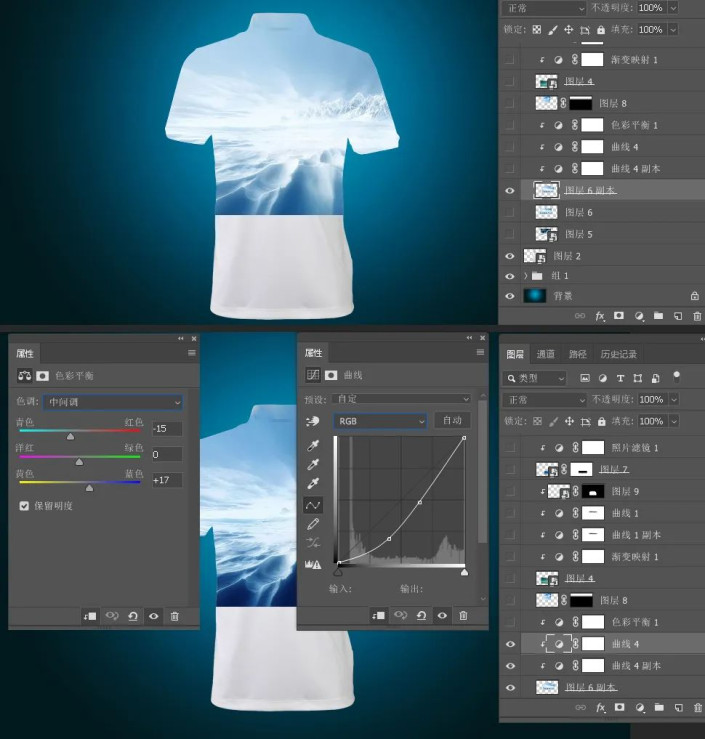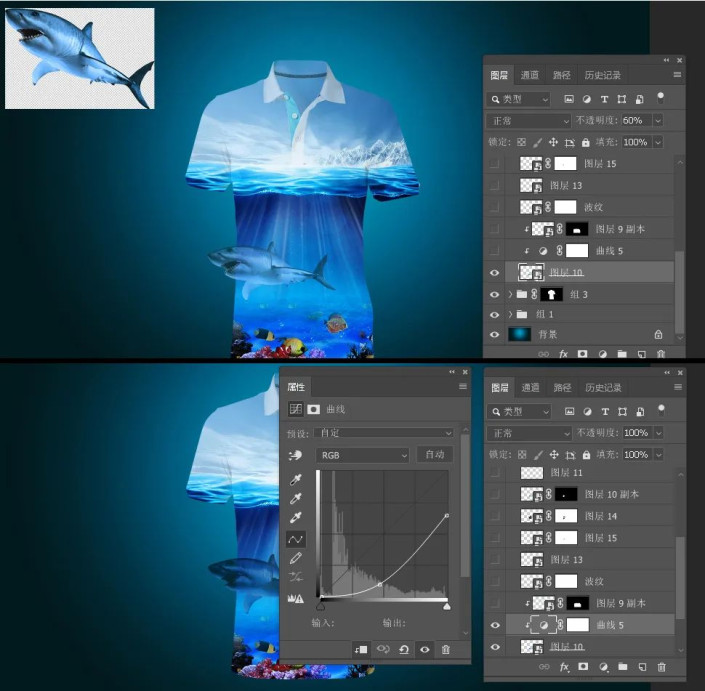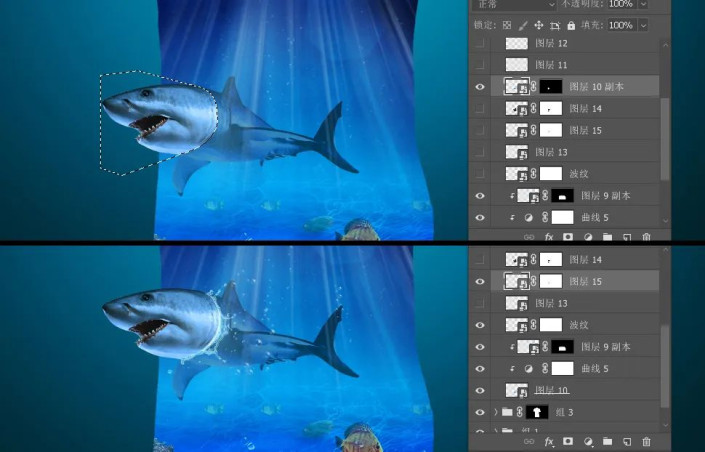创意合成,制作夏季冰爽的海洋效果T恤(4)
夏季到了,拥有一件冰爽的T恤是多么的让人向往啊!下面我教大家如何用PS来制作冰爽T恤。先找T恤素材;然后找一些冰山、海水等清凉素材加到里面;再配上一些生态的素材,梦想就轻易实现。
效果图:
操作步骤:
1、新建文件
打开PS软件,按Ctrl + N 新建文件,尺寸为1920 × 1200像素,分辨率为72像素/英寸,然后确定。
2、添加渐变背景
在工具箱选择“渐变工具”,然后点击属性栏的渐变色设置颜色,设置好后选择“径向渐变”,然后由下图箭头起始点拉出渐变色。
3、导入衣服素材
打开衣服素材,用移动工具拖进来,放到画布中间位置,转为智能对象http://www.16xx8.com/tags/34209/后按Ctrl + T 调整一下大小,如下图。
4、添加组
按住Ctrl + 鼠标左键点击图层面板衣服图层缩略图载入衣服选区;然后新建一个组,再点击蒙版http://www.16xx8.com/tags/38847/按钮添加蒙版,如下图。
5、添加天空素材
打开天空素材,用移动工具拖进来,放到组里面,然后调整一下位置。再创建曲线及色彩平衡调整图层,微调颜色确定后创建剪切蒙版。
6、添加海底素材
打开海底素材用移动工具拖进来,转为智能对象后调整一下位置。然后创建渐变映射调整图层,颜色设置如下图确定后创建剪切蒙版,然后同样的方法创建曲线调整图层把整体压暗,参数及效果如下。
7、添加鱼类
打开鱼类素材,拖进来,添加图层蒙版,用柔边黑色画笔把顶部不需要的区域涂掉。然后微调一下颜色,如下图。
8、增加纹理
把衣服图层复制一层,按Ctrl + Shift + ] 置顶,然后拖到组里面,混合模式改为“正片叠底”,不透明度改为50%,如下图。
9、衣领部分处理
用钢笔工具把衣领部分抠出来并复制到新的图层,适当降低图层不透明度,效果如下图。
10、导入鲨鱼素材
打开鲨鱼素材,用移动工具拖进来,转为智能对象后调整一下大小和角度。再按Ctrl + J 复制一层,副本图层隐藏;把原图层不透明度改为60%,创建一个曲线调整图层大幅压暗,确定后创建剪切蒙版。
11、超出水面部分处理
把鲨鱼副本图层显示出来,用钢笔工具勾出下图所示的选区,点击蒙版按钮添加图层蒙版。然后在当前图层下面新建一个图层,用喷溅水花笔刷加上喷溅效果。
12、最后一步
微调一下整体颜色和局部细节,满意后整体再锐化一下,完成最终效果。
完成:
学习 · 提示
相关教程
 搜索公众号photoshop教程论坛,免费领取自学福利
搜索公众号photoshop教程论坛,免费领取自学福利